Handstralen uit- of inschakelen in de HoloLens-app Dynamics 365 Remote Assist
Tip
Dynamics 365 Remote Assist-klanten hebben nu toegang tot Remote Assist in de mobiele versie van Microsoft Teams. Haal uw voordeel uit alles wat Teams te bieden heeft en werk samen met andere gebruikers. Voor de beste belervaring op de HoloLens gebruikt u Dynamics 365 Guides.
Met Guides kunnen dezelfde externe experts u helpen een probleem te vinden terwijl de holografische inhoud van een guide voor u ligt.
Mogelijk wilt u handstralen af en toe uitschakelen in de HoloLens-app Dynamics 365 Remote Assist als ze uw werk in de fysieke omgeving in de weg staan, bijvoorbeeld als u een toetsenbord gebruikt of een machine repareert. Als u handstralen uitschakelt, schakelt u far field-communicatie ook uit, wat betekent dat u aanraking of spraak moet gebruiken om de menu's te gebruiken. U kunt handstralen zo nodig eenvoudig weer inschakelen via spraakopdrachten of instellingen.
Als u functies gebruikt die handstralen vereisen (zoals de functies voor handschrift en pijlen), worden handstralen automatisch weer ingeschakeld wanneer u deze hulpmiddelen selecteert. Handstralen worden ook automatisch weer ingeschakeld wanneer u de HoloLens-app start.
Handstralen in- of uitschakelen via spraakopdrachten
| Spraakopdracht | Beschrijving |
|---|---|
| Handstralen in- of uitschakelen | Handstralen in- of uitschakelen |
| Handstralen aan | Handstralen weergeven |
| Handstralen uit | Handstralen verbergen |
Handstralen in- of uitschakelen via Instellingen
Selecteer Instellingen in de HoloLens-app.
Onder Handstralen selecteert u Uit of Aan.
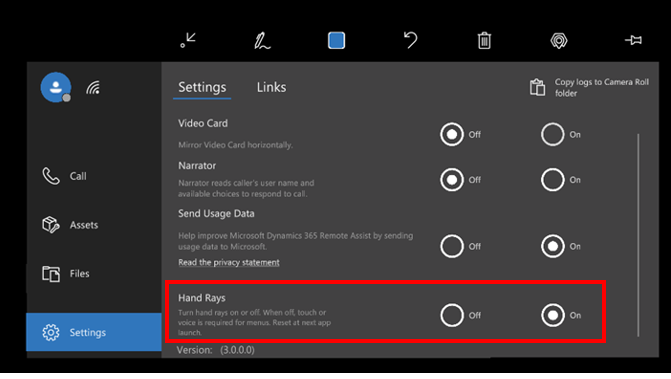 .
.